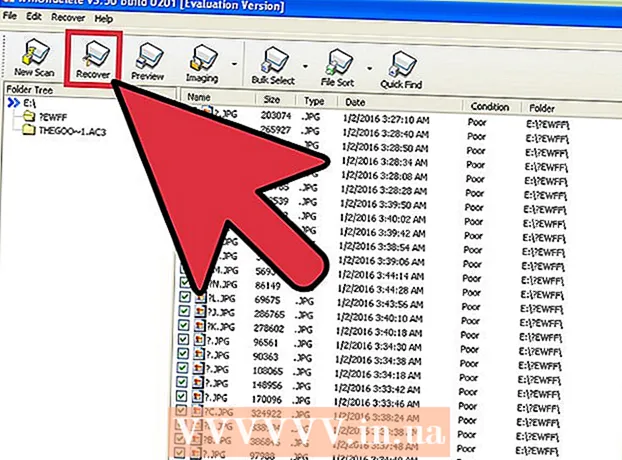ກະວີ:
Florence Bailey
ວັນທີຂອງການສ້າງ:
27 ດົນໆ 2021
ວັນທີປັບປຸງ:
1 ເດືອນກໍລະກົດ 2024

ເນື້ອຫາ
- ຂັ້ນຕອນ
- ວິທີທີ່ 1 ຈາກທັງ:ົດ 3: ແກ້ໄຂບັນຫາທົ່ວໄປຂອງ Gmail
- ວິທີທີ່ 2 ຈາກທັງ:ົດ 3: ການ ນຳ ໃຊ້ສູນຊ່ວຍເຫຼືອ Gmail
- ວິທີທີ່ 3 ຈາກທັງ:ົດ 3: ລາຍງານຄວາມຜິດພາດໃນ Gmail
- ຄໍາແນະນໍາ
- ຄຳ ເຕືອນ
ບົດຄວາມນີ້ຈະສະແດງໃຫ້ເຈົ້າເຫັນວິທີໃຊ້ສູນຊ່ວຍເຫຼືອ Google Gmail ແລະວິທີການລາຍງານບັນຫາກັບ Gmail ຕໍ່ Google.
ຂັ້ນຕອນ
ວິທີທີ່ 1 ຈາກທັງ:ົດ 3: ແກ້ໄຂບັນຫາທົ່ວໄປຂອງ Gmail
 1 ປ່ຽນຫຼືປ່ຽນລະຫັດຜ່ານ Gmail ຂອງທ່ານ. ໜຶ່ງ ໃນເຫດຜົນທີ່ພົບເລື້ອຍທີ່ສຸດ ສຳ ລັບການຕິດຕໍ່ຫາ Google ຫຼື Gmail ແມ່ນການຕັ້ງລະຫັດຜ່ານ Gmail ທີ່ລືມໃreset່. ເຈົ້າສາມາດຕັ້ງລະຫັດຜ່ານຂອງເຈົ້າຄືນໃin່ຢູ່ໃນບັນຊີ Gmail ຂອງເຈົ້າ (desktop ເທົ່ານັ້ນ).
1 ປ່ຽນຫຼືປ່ຽນລະຫັດຜ່ານ Gmail ຂອງທ່ານ. ໜຶ່ງ ໃນເຫດຜົນທີ່ພົບເລື້ອຍທີ່ສຸດ ສຳ ລັບການຕິດຕໍ່ຫາ Google ຫຼື Gmail ແມ່ນການຕັ້ງລະຫັດຜ່ານ Gmail ທີ່ລືມໃreset່. ເຈົ້າສາມາດຕັ້ງລະຫັດຜ່ານຂອງເຈົ້າຄືນໃin່ຢູ່ໃນບັນຊີ Gmail ຂອງເຈົ້າ (desktop ເທົ່ານັ້ນ). - ຖ້າເຈົ້າຮູ້ລະຫັດຜ່ານແລະພຽງແຕ່ຕ້ອງການປ່ຽນມັນ, ເຈົ້າສາມາດເຮັດໄດ້ທັງຢູ່ໃນຄອມພິວເຕີແລະໃນອຸປະກອນມືຖື.
ແຕ່ຫນ້າເສຍດາຍ, ມັນບໍ່ສາມາດຕິດຕໍ່ຫາ Google ໄດ້ໂດຍກົງ. ທ່ານບໍ່ສາມາດໂທຫາຫຼືສົ່ງອີເມວຫາsupport່າຍຊ່ວຍເຫຼືອ Gmail ໄດ້ເພາະວ່າ Google ບໍ່ໄດ້ເຜີຍແຜ່ເບີໂທລະສັບແລະທີ່ຢູ່ອີເມວ. ແນວໃດກໍ່ຕາມ, ເຈົ້າສາມາດໃຊ້ສູນຊ່ວຍເຫຼືອຂອງ Google ແລະພະຍາຍາມແກ້ໄຂບັນຫາທີ່ເຈົ້າກໍາລັງປະສົບ.
 2 ຮຽນຮູ້ການໃຊ້ Gmail. ເຮັດອັນນີ້ຖ້າເຈົ້າບໍ່ຄຸ້ນເຄີຍກັບ Gmail ຫຼືອິນເຕີເຟດໃits່ຂອງມັນ.
2 ຮຽນຮູ້ການໃຊ້ Gmail. ເຮັດອັນນີ້ຖ້າເຈົ້າບໍ່ຄຸ້ນເຄີຍກັບ Gmail ຫຼືອິນເຕີເຟດໃits່ຂອງມັນ.  3 ບລັອກອີເມວຈາກຜູ້ສົ່ງທີ່ບໍ່ຕ້ອງການ. ເພື່ອເຮັດສິ່ງນີ້, ບລັອກທີ່ຢູ່ອີເມລ of ຂອງຜູ້ສົ່ງດັ່ງກ່າວ.
3 ບລັອກອີເມວຈາກຜູ້ສົ່ງທີ່ບໍ່ຕ້ອງການ. ເພື່ອເຮັດສິ່ງນີ້, ບລັອກທີ່ຢູ່ອີເມລ of ຂອງຜູ້ສົ່ງດັ່ງກ່າວ.  4 Markາຍອີເມວທີ່ບໍ່ຕ້ອງການເປັນສະແປມ. ຖ້າເຈົ້າໄດ້ຮັບອີເມວທີ່ບໍ່ຕ້ອງການ, markາຍພວກມັນວ່າເປັນສະແປມເພື່ອວ່າໃນອະນາຄົດ, Gmail ຈະສົ່ງອີເມວດັ່ງກ່າວໄປຫາໂຟນເດີສະແປມຂອງເຈົ້າທັນທີ.
4 Markາຍອີເມວທີ່ບໍ່ຕ້ອງການເປັນສະແປມ. ຖ້າເຈົ້າໄດ້ຮັບອີເມວທີ່ບໍ່ຕ້ອງການ, markາຍພວກມັນວ່າເປັນສະແປມເພື່ອວ່າໃນອະນາຄົດ, Gmail ຈະສົ່ງອີເມວດັ່ງກ່າວໄປຫາໂຟນເດີສະແປມຂອງເຈົ້າທັນທີ.  5 ເພີ່ມລາຍຊື່ຜູ້ຕິດຕໍ່ໃສ່ບັນຊີ Gmail ຂອງເຈົ້າ. ເພື່ອເຮັດສິ່ງນີ້, ໃຊ້ຄໍາຮ້ອງສະຫມັກຕິດຕໍ່ພົວພັນຢູ່ໃນໂຟນເດີ Inbox.
5 ເພີ່ມລາຍຊື່ຜູ້ຕິດຕໍ່ໃສ່ບັນຊີ Gmail ຂອງເຈົ້າ. ເພື່ອເຮັດສິ່ງນີ້, ໃຊ້ຄໍາຮ້ອງສະຫມັກຕິດຕໍ່ພົວພັນຢູ່ໃນໂຟນເດີ Inbox.  6 ກູ້ຄືນອີເມວທີ່ຖືກລຶບ. ຖ້າເຈົ້າກໍາລັງຊອກຫາອີເມວທີ່ເຈົ້າໄດ້ລຶບໂດຍບັງເອີນພາຍໃນ 30 ມື້ຜ່ານມາ, ກະລຸນາເອົາມັນອອກຈາກຖັງຂີ້ເຫຍື້ອ.
6 ກູ້ຄືນອີເມວທີ່ຖືກລຶບ. ຖ້າເຈົ້າກໍາລັງຊອກຫາອີເມວທີ່ເຈົ້າໄດ້ລຶບໂດຍບັງເອີນພາຍໃນ 30 ມື້ຜ່ານມາ, ກະລຸນາເອົາມັນອອກຈາກຖັງຂີ້ເຫຍື້ອ. - ເຈົ້າຍັງສາມາດກວດເບິ່ງໂຟນເດີຈົດາຍທີ່ເກັບໄວ້ໃນແຟ້ມຂອງເຈົ້າໄດ້. ເພື່ອເຮັດສິ່ງນີ້, ຄລິກອີເມວທັງonົດຢູ່ເບື້ອງຊ້າຍຂອງກ່ອງຈົດGmailາຍ Gmail ຂອງເຈົ້າ - ເຈົ້າອາດຈະຕ້ອງກົດເພີ່ມເຕີມແລະເລື່ອນລົງມາເພື່ອຊອກຫາຕົວເລືອກນີ້ກ່ອນ.
 7 ອັບເດດແອັບ Gmail ຂອງທ່ານ. ຖ້າແອັບມືຖື Gmail ລ້າສະໄ, ເຈົ້າອາດຈະປະສົບກັບບັນຫາການຊິງຄ email ອີເມລ and ແລະການລົງຊື່ເຂົ້າໃຊ້. ເພື່ອອັບເດດແອັບນີ້:
7 ອັບເດດແອັບ Gmail ຂອງທ່ານ. ຖ້າແອັບມືຖື Gmail ລ້າສະໄ, ເຈົ້າອາດຈະປະສົບກັບບັນຫາການຊິງຄ email ອີເມລ and ແລະການລົງຊື່ເຂົ້າໃຊ້. ເພື່ອອັບເດດແອັບນີ້: - iPhone - ເປີດ App Store
 , ຄລິກອັບເດດ, ແລະຈາກນັ້ນຄລິກອັບເດດໄປທາງຂວາຂອງແອັບ Gmail.
, ຄລິກອັບເດດ, ແລະຈາກນັ້ນຄລິກອັບເດດໄປທາງຂວາຂອງແອັບ Gmail. - Android - ເປີດ Play Store
 , ກົດ☰, ແຕະແອັບແລະເກມຂອງຂ້ອຍ, ແລະຈາກນັ້ນແຕະໂຫຼດຂໍ້ມູນຄືນໃto່ຢູ່ເບື້ອງຂວາຂອງແອັບ Gmail.
, ກົດ☰, ແຕະແອັບແລະເກມຂອງຂ້ອຍ, ແລະຈາກນັ້ນແຕະໂຫຼດຂໍ້ມູນຄືນໃto່ຢູ່ເບື້ອງຂວາຂອງແອັບ Gmail.
- iPhone - ເປີດ App Store
ວິທີທີ່ 2 ຈາກທັງ:ົດ 3: ການ ນຳ ໃຊ້ສູນຊ່ວຍເຫຼືອ Gmail
 1 ເປີດ ໜ້າ ຊ່ວຍເຫຼືອ Gmail. ໄປທີ່ https://support.google.com/mail/ ໃນໂປຣແກຣມທ່ອງເວັບຂອງຄອມພິວເຕີຂອງເຈົ້າ.
1 ເປີດ ໜ້າ ຊ່ວຍເຫຼືອ Gmail. ໄປທີ່ https://support.google.com/mail/ ໃນໂປຣແກຣມທ່ອງເວັບຂອງຄອມພິວເຕີຂອງເຈົ້າ.  2 ເລືອກປະເພດຮູບແບບສີສັນ. ເລືອກ ໜຶ່ງ ໃນcategoriesວດbelowູ່ຢູ່ລຸ່ມແຖບຄົ້ນຫາຢູ່ໃນ ໜ້າ ເວັບ. categoryວດexpandູ່ຂະຫຍາຍອອກແລະ ໜ້າ ຈໍສະແດງລາຍການຫົວຂໍ້ທີ່ກ່ຽວຂ້ອງ.
2 ເລືອກປະເພດຮູບແບບສີສັນ. ເລືອກ ໜຶ່ງ ໃນcategoriesວດbelowູ່ຢູ່ລຸ່ມແຖບຄົ້ນຫາຢູ່ໃນ ໜ້າ ເວັບ. categoryວດexpandູ່ຂະຫຍາຍອອກແລະ ໜ້າ ຈໍສະແດງລາຍການຫົວຂໍ້ທີ່ກ່ຽວຂ້ອງ. - ນອກນັ້ນທ່ານຍັງສາມາດຊອກຫາຫົວຂໍ້. ເພື່ອເຮັດສິ່ງນີ້, ຄລິກທີ່ແຖບຄົ້ນຫາຢູ່ເທິງສຸດຂອງ ໜ້າ, ໃສ່ຄໍາສັບຫຼືປະໂຫຍກທີ່ອະທິບາຍບັນຫາຂອງເຈົ້າ, ແລະເລືອກຫົວຂໍ້ທີ່ເappropriateາະສົມຈາກເມນູທີ່ເປີດ.
- ຖ້າເຈົ້າບໍ່ແນ່ໃຈວ່າຈະເລີ່ມຈາກໃສ, ກວດເບິ່ງcategoryວດPopularູ່ບົດຄວາມຍອດນິຍົມກ່ອນ.
 3 ເລືອກຫົວຂໍ້. ໃຫ້ຄລິກໃສ່ຊື່ຂອງຫົວຂໍ້ທີ່ຕ້ອງການຢູ່ໃນປະເພດທີ່ເລືອກ.
3 ເລືອກຫົວຂໍ້. ໃຫ້ຄລິກໃສ່ຊື່ຂອງຫົວຂໍ້ທີ່ຕ້ອງການຢູ່ໃນປະເພດທີ່ເລືອກ.  4 ເປີດບົດຄວາມຊ່ວຍເຫຼືອ. ຄລິກໃສ່ ໜຶ່ງ ໃນການເຊື່ອມຕໍ່ພາຍໃຕ້ຫົວຂໍ້ຫົວຂໍ້. ໜ້າ ທີ່ມີບົດຄວາມຈະເປີດຂຶ້ນມາ.
4 ເປີດບົດຄວາມຊ່ວຍເຫຼືອ. ຄລິກໃສ່ ໜຶ່ງ ໃນການເຊື່ອມຕໍ່ພາຍໃຕ້ຫົວຂໍ້ຫົວຂໍ້. ໜ້າ ທີ່ມີບົດຄວາມຈະເປີດຂຶ້ນມາ.  5 ຕື່ມແບບຟອມຖ້າຈໍາເປັນ. ບາງບົດຄວາມຊ່ວຍເຫຼືອຕ້ອງການໃຫ້ເຈົ້າປ້ອນຂໍ້ມູນຫຼືເລືອກປະເພດບັນຫາ; ໃນກໍລະນີນີ້, ພຽງແຕ່ປະຕິບັດຕາມຄໍາແນະນໍາຢູ່ໃນ ໜ້າ ຈໍ.
5 ຕື່ມແບບຟອມຖ້າຈໍາເປັນ. ບາງບົດຄວາມຊ່ວຍເຫຼືອຕ້ອງການໃຫ້ເຈົ້າປ້ອນຂໍ້ມູນຫຼືເລືອກປະເພດບັນຫາ; ໃນກໍລະນີນີ້, ພຽງແຕ່ປະຕິບັດຕາມຄໍາແນະນໍາຢູ່ໃນ ໜ້າ ຈໍ.  6 ອ່ານບົດຄວາມຊ່ວຍເຫຼືອທັງົດ. ທຳ ອິດ, ອ່ານບົດຄວາມຈົນຈົບ, ແລະຈາກນັ້ນ ດຳ ເນີນໄປຕາມຂັ້ນຕອນຕາມ ຄຳ ແນະ ນຳ ທີ່ໄດ້ອະທິບາຍໄວ້ໃນບົດຄວາມ.
6 ອ່ານບົດຄວາມຊ່ວຍເຫຼືອທັງົດ. ທຳ ອິດ, ອ່ານບົດຄວາມຈົນຈົບ, ແລະຈາກນັ້ນ ດຳ ເນີນໄປຕາມຂັ້ນຕອນຕາມ ຄຳ ແນະ ນຳ ທີ່ໄດ້ອະທິບາຍໄວ້ໃນບົດຄວາມ.  7 ເຮັດຕາມ ຄຳ ແນະ ນຳ ໃນບົດຄວາມຊ່ວຍເຫຼືອ. ບາງທີອັນນີ້ແມ່ນວິທີທີ່ເຈົ້າແກ້ໄຂບັນຫາດ້ວຍ Gmail; ຖ້າບໍ່ແມ່ນ, ກັບຄືນໄປຫາ ໜ້າ ຜູ້ຊາຍ Gmail ແລະເລືອກປະເພດ, ຫົວຂໍ້, ແລະບົດຄວາມອື່ນເພື່ອພະຍາຍາມແກ້ໄຂບັນຫາດ້ວຍວິທີອື່ນ.
7 ເຮັດຕາມ ຄຳ ແນະ ນຳ ໃນບົດຄວາມຊ່ວຍເຫຼືອ. ບາງທີອັນນີ້ແມ່ນວິທີທີ່ເຈົ້າແກ້ໄຂບັນຫາດ້ວຍ Gmail; ຖ້າບໍ່ແມ່ນ, ກັບຄືນໄປຫາ ໜ້າ ຜູ້ຊາຍ Gmail ແລະເລືອກປະເພດ, ຫົວຂໍ້, ແລະບົດຄວາມອື່ນເພື່ອພະຍາຍາມແກ້ໄຂບັນຫາດ້ວຍວິທີອື່ນ.
ວິທີທີ່ 3 ຈາກທັງ:ົດ 3: ລາຍງານຄວາມຜິດພາດໃນ Gmail
 1 ເປີດ Gmail. ໄປທີ່ https://www.gmail.com/ ໃນໂປຣແກຣມທ່ອງເວັບຂອງຄອມພິວເຕີຂອງເຈົ້າ. ກ່ອງຈົດGmailາຍ Gmail ຂອງເຈົ້າຈະເປີດຖ້າເຈົ້າເຂົ້າສູ່ລະບົບບັນຊີ Google ຂອງເຈົ້າໃນໂປຣແກຣມທ່ອງເວັບ.
1 ເປີດ Gmail. ໄປທີ່ https://www.gmail.com/ ໃນໂປຣແກຣມທ່ອງເວັບຂອງຄອມພິວເຕີຂອງເຈົ້າ. ກ່ອງຈົດGmailາຍ Gmail ຂອງເຈົ້າຈະເປີດຖ້າເຈົ້າເຂົ້າສູ່ລະບົບບັນຊີ Google ຂອງເຈົ້າໃນໂປຣແກຣມທ່ອງເວັບ. - ຖ້າເຈົ້າຍັງບໍ່ໄດ້ເຂົ້າສູ່ລະບົບເທື່ອ, ໃສ່ທີ່ຢູ່ອີເມວຂອງເຈົ້າ, ຄລິກຕໍ່ໄປ, ໃສ່ລະຫັດຜ່ານ Gmail ຂອງເຈົ້າ, ແລະຄລິກຕໍ່ໄປ.
- ຖ້າເຈົ້າບໍ່ຮູ້ລະຫັດຜ່ານ Gmail ຂອງເຈົ້າ, ຕັ້ງມັນໃand່ແລະເຂົ້າສູ່ລະບົບດ້ວຍລະຫັດໃnew່ຂອງເຈົ້າ.
 2 ໄປທີ່ ໜ້າ Gmail ດ້ວຍຂໍ້ຜິດພາດ. ຖ້າເຈົ້າຕ້ອງການບອກ Google ກ່ຽວກັບຂໍ້ຜິດພາດສະເພາະຢູ່ໃນກ່ອງຈົດGmailາຍ Gmail ຂອງເຈົ້າ, ໄປຫາ ໜ້າ ຄວາມຜິດພາດແລະກວດໃຫ້ແນ່ໃຈວ່າມັນປະກົດຂຶ້ນຢູ່ໃນ ໜ້າ ຈໍ.
2 ໄປທີ່ ໜ້າ Gmail ດ້ວຍຂໍ້ຜິດພາດ. ຖ້າເຈົ້າຕ້ອງການບອກ Google ກ່ຽວກັບຂໍ້ຜິດພາດສະເພາະຢູ່ໃນກ່ອງຈົດGmailາຍ Gmail ຂອງເຈົ້າ, ໄປຫາ ໜ້າ ຄວາມຜິດພາດແລະກວດໃຫ້ແນ່ໃຈວ່າມັນປະກົດຂຶ້ນຢູ່ໃນ ໜ້າ ຈໍ. - ຖ້າບໍ່ມີຂໍ້ຜິດພາດຢູ່ໃນ Gmail, ຂ້າມຂັ້ນຕອນນີ້.
 3 ໃຫ້ຄລິກໃສ່ "ການຕັ້ງຄ່າ"
3 ໃຫ້ຄລິກໃສ່ "ການຕັ້ງຄ່າ"  . ມັນເປັນທາງເລືອກທີ່ຢູ່ເບື້ອງຂວາເທິງຂອງ ໜ້າ Gmail. ເມນູຈະເປີດ.
. ມັນເປັນທາງເລືອກທີ່ຢູ່ເບື້ອງຂວາເທິງຂອງ ໜ້າ Gmail. ເມນູຈະເປີດ.  4 ຄລິກໃສ່ ໂພສ ຄຳ ຕິຊົມ. ມັນເປັນທາງເລືອກຢູ່ທາງລຸ່ມຂອງເມນູ. ປ່ອງຢ້ຽມທີ່ມີແບບຟອມເພື່ອຕື່ມຂໍ້ມູນຈະເປີດ.
4 ຄລິກໃສ່ ໂພສ ຄຳ ຕິຊົມ. ມັນເປັນທາງເລືອກຢູ່ທາງລຸ່ມຂອງເມນູ. ປ່ອງຢ້ຽມທີ່ມີແບບຟອມເພື່ອຕື່ມຂໍ້ມູນຈະເປີດ.  5 ປ້ອນ ຄຳ ຕິຊົມຂອງເຈົ້າ. ຄລິກທີ່ກ່ອງຂໍ້ຄວາມ "ສົ່ງ ຄຳ ຕິຊົມ" ສີຂາວຢູ່ເທິງສຸດຂອງແບບຟອມ, ແລະຈາກນັ້ນປ້ອນອັນໃດກໍ່ໄດ້ທີ່ເຈົ້າຕ້ອງການບອກກັບ Google.
5 ປ້ອນ ຄຳ ຕິຊົມຂອງເຈົ້າ. ຄລິກທີ່ກ່ອງຂໍ້ຄວາມ "ສົ່ງ ຄຳ ຕິຊົມ" ສີຂາວຢູ່ເທິງສຸດຂອງແບບຟອມ, ແລະຈາກນັ້ນປ້ອນອັນໃດກໍ່ໄດ້ທີ່ເຈົ້າຕ້ອງການບອກກັບ Google.  6 ເລືອກພື້ນທີ່ ສຳ ລັບຮູບ ໜ້າ ຈໍ. ຄລິກທີ່ພາບ ໜ້າ ຈໍດ້ານລຸ່ມຂອງກ່ອງຂໍ້ຄວາມ, ຈາກນັ້ນກົດປຸ່ມເມົ້າຄ້າງໄວ້ແລະລາກໄປທົ່ວພື້ນທີ່ທີ່ເຈົ້າຕ້ອງການເລືອກ. ຄລິກ "ສໍາເລັດຮູບ" ເພື່ອບັນທຶກພາບ ໜ້າ ຈໍ.
6 ເລືອກພື້ນທີ່ ສຳ ລັບຮູບ ໜ້າ ຈໍ. ຄລິກທີ່ພາບ ໜ້າ ຈໍດ້ານລຸ່ມຂອງກ່ອງຂໍ້ຄວາມ, ຈາກນັ້ນກົດປຸ່ມເມົ້າຄ້າງໄວ້ແລະລາກໄປທົ່ວພື້ນທີ່ທີ່ເຈົ້າຕ້ອງການເລືອກ. ຄລິກ "ສໍາເລັດຮູບ" ເພື່ອບັນທຶກພາບ ໜ້າ ຈໍ. - ຖ້າເຈົ້າບໍ່ໄດ້ລາຍງານຂໍ້ຜິດພາດຕົວຈິງຢູ່ໃນ Gmail, ໃຫ້cheາຍອອກທີ່ກ່ອງ"າຍ "ແນບຮູບ ໜ້າ ຈໍ".
 7 ຄລິກໃສ່ ສົ່ງ. ມັນເປັນປຸ່ມຢູ່ທາງລຸ່ມຂອງແບບຟອມ. ຂໍ້ຄວາມຜິດພາດຈະຖືກສົ່ງຫາsupport່າຍຊ່ວຍເຫຼືອ Gmail.
7 ຄລິກໃສ່ ສົ່ງ. ມັນເປັນປຸ່ມຢູ່ທາງລຸ່ມຂອງແບບຟອມ. ຂໍ້ຄວາມຜິດພາດຈະຖືກສົ່ງຫາsupport່າຍຊ່ວຍເຫຼືອ Gmail.
ຄໍາແນະນໍາ
- ການແກ້ໄຂເກືອບທຸກບັນຫາສາມາດພົບໄດ້ຢູ່ໃນ ໜ້າ ຊ່ວຍເຫຼືອ Gmail.
- ເຈົ້າຍັງສາມາດເປີດເວທີຊ່ວຍເຫຼືອ Gmail ເພື່ອຊອກຫາວິທີແກ້ໄຂບັນຫາຈາກຜູ້ໃຊ້ Gmail.
ຄຳ ເຕືອນ
- ທ່ານຈະບໍ່ສາມາດໂທຫາຫຼືຂຽນຫາບໍລິການຊ່ວຍເຫຼືອ Gmail ໄດ້; ເບີໂທລະສັບຫຼືທີ່ຢູ່ອີເມວໃດ pur ທີ່ເປັນຂອງການບໍລິການຊ່ວຍເຫຼືອ Gmail ແມ່ນເປັນການສໍ້ໂກງ.